Camtasia Studio 9官方版

- 软件分类: 媒体工具
- 软件大小: 488.19 MB
- 软件语言: 简体中文
- 授权方式: 免费软件
- 运行环境: Win ALL
- 更新时间: 2022-09-10
- 软件介绍
- 下载地址
- 同类推荐
- 相关文章
Camtasia Studio 9官方版是目前最专业的屏幕录像和编辑软件,Camtasia Studio 9官方版提供了强大的屏幕录像、视频剪辑和编辑、视频菜单制作、视频剧场和视频播放等强大功能。通过Camtasia Studio 9官方版,用户可很方便的进行屏幕操作的录制和配音、视频的剪辑和过场动画、添加说明字幕和水印、制作视频封面和菜单、视频压缩和播放。Camtasia Studio 9官方版具有强大的录像器功能,该功能可在任何颜色模式下轻松地记录屏幕动作,包括光标的运动、菜单的选择、弹出窗口、层叠窗口、打字和其他在屏幕上看得见的所有内容。当然除了录制屏幕,Camtasia Studio 9官方版还允许用户在录制的过程中在屏幕上画图和添加效果,以便用户以后方便查找出录制的重点内容。同时程序还支持PPT的录制,使用其自带的PPT插件可快速录制PPT视频并可将视频转化为交互式录像放到网页上面,也可转化为绝大部分的视频格式,如avi、swf等。当然无论是录制屏幕还是PPT,用户都可以在录制的同时录制声音和网络摄像机的录像,且在录像的过程中可添加诸多效果,包括标记、系统图标、标题、声音效果和鼠标效果等。Camtasia Studio 9官方版在旧版的基础上新增和优化了许多新的功能,包括新的行为方式,该方式可用来快速制作动画图像、视频或文本,新的标注,新的字幕工作流,新的更快的编辑和编码,新的64位引擎等等,同时它还修正一些功能,包括对提问的改进,用户界面的更新,颜色的调整以及对每个问题的反馈等等。

Camtasia Studio 9官方版功能特点
1、屏幕录制器:记录屏幕的任何部分,直到像素。
2、摄像头:网络摄像头可以为您的视频添加个性化触摸。
3、媒体:将图像,音频和视频导入到4K分辨率。
4、多轨时间表:使用多个轨道快速制作图片,视频,文字和音频。
5、注释:箭头,标注,形状等更有助于您理解。
6、转换:将剪辑/图像,形状或文本的开头或结尾添加一个介绍/外部。
Camtasia Studio 9官方版安装教程
1、首先我们在本站下载Camtasia Studio9官方安装包,下载完成后我们得到exe安装文件,我们鼠标左键撒谎及运行进入到下图中的安装界面。我们需要先勾选界面中的“I accept the Lincense Terms”选项。
2、接下来我们点击界面左下角的“Options”选项,进入到Camtasia Studio9安装位置以及附加选项界面,我们可以选择合适的安装位置,在界面下方还有附加的选项,可以根据自己的需要进行选择。

3、选择完成后我们再点击界面的Install选项就可以开始安装了,我们需要等待安装进度条完成。
4、安装完成即可开始使用Camtasia Studio9软件了。这里需要注意的是Camtasia Studio9软件试用期只有30天,我们想要继续使用的童鞋则要使用产品秘钥。
Camtasia Studio 9官方版注册码
HLMC5-NGSX4-GYAWC-CLQ2N-D54B5。
BBCUV-UVDrc-M8C5S-chmX7-2M3A5
C5KGC-FZER8-5MT5C-CCDZP-2DDA4
E5CUV-SCNDU-54GCC-CDC2T-AMEDM
KAM4U-HU5CC-cpuCC-AGKGC-L4D6F
Y69CD-625CK-ANM4C-HMMAD-A55MF
HXCZE-9R4HX-CJLCC-CAHYZ-CBF4F
9RBCV-DY69D-C3XCC-HM2DL-ADadb
备注:此Camtasia Studio9软件的序列号来源于网络,我们只提出信息传播,对于序列号是否可用需软件使用者自己测试,我们无法保证序列号的可用性!
Camtasia Studio 9官方版使用教程
Camtasia Studio怎么去掉视频中的背景音?
打开Camtasia Studio,然后再左侧的媒体箱中点击导入,添加一个视频文件,将视频添加到时间轴上。也可以右击选择“添加到时间轴播放头位置”。
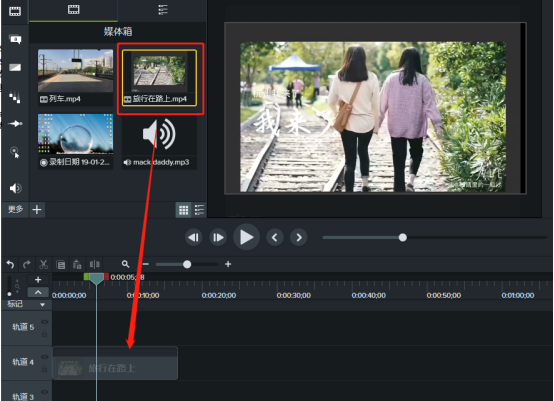
右击视频,选择“分离音频和视频”这个时候就可以看到视频中的音频轨道被分离了出来,选择音频点击删除,这样一来视频中的原声就被删除了。
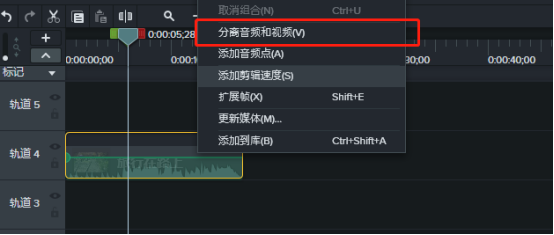
然后将另外添加的音频拖至时间轴将视频和音频的时间统一即可。
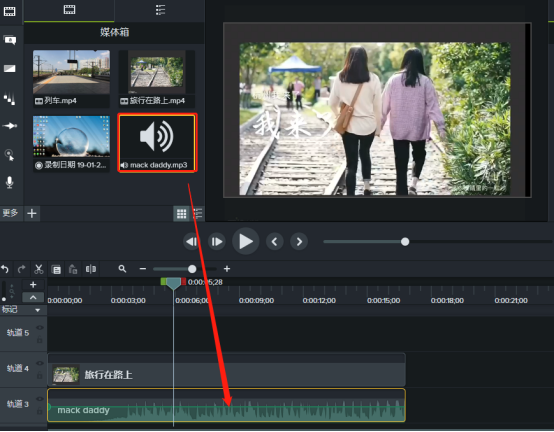
Camtasia Studio怎么进行屏录
打开软件然后进入到编辑界面。
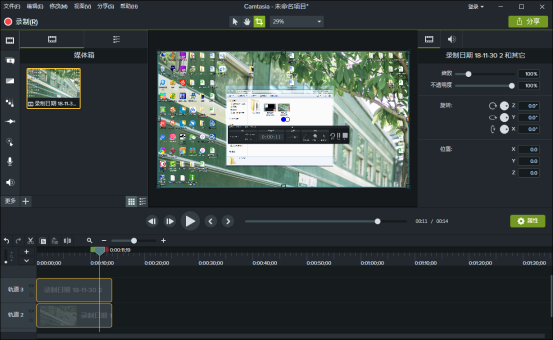
点击文件下方的录制按钮,就会跳出来录制视频的编辑框,在这里你可以选择全屏录制或者自定义屏幕大小。调节录制的声音大小,调整完成之后就可以点击“rec”开始录制。
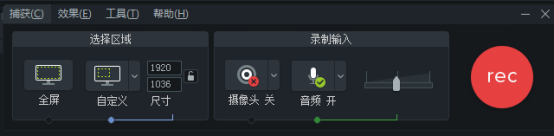
点击“rec”后就会跳出一个显示框,提示“按F10停止录制”倒数三个数后开始录制,录制完成点击F10结束,完成之后录制的视频就会出现在时间轴上,这里就可以根据自己的需求来修改录制的视频,添加转场效果和字幕效果等。
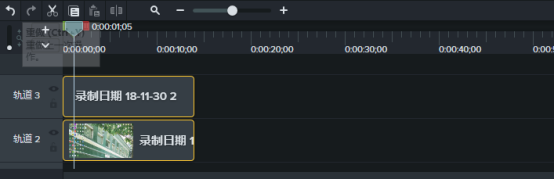
同类推荐
-
追风仓库管理软件 V2019.01正式版

2022-06-25
立即下载 -
易房大师 V3.3.5官网版

2022-07-05
立即下载 -
Eusing Free MP3 Cutter V1.1 官方版

2022-07-09
立即下载 -
Tomabo MP4 ConVerter V4.3.7完整版

2022-07-19
立即下载 -
VideoTools(全网影视免费在线观看工具)V1.5.2.0 中文版

2022-07-30
立即下载 -
Vegas Pro 16注册版

2022-07-30
立即下载
相关文章
-
Camtasia Studio 2020如何破解?附激活密钥下载
2022-12-18 -
Camtasia Studio无法录制视频的解决方法
2022-12-18 -
Camtasia Studio剪切视频的方法
2022-12-18 -
Camtasia Studio导入音乐的方法
2022-12-18 -
如何使用Camtasia Studio抠图?
2022-12-18 -
如何使用Camtasia Studio录屏?
2022-12-18 -
Camtasia Studio 8最新密钥分享(附激活教程)
2022-12-18 -
Camtasia Studio保存视频的方法
2022-12-18 -
Camtasia Studio进行降噪处理的方法
2022-12-18 -
Camtasia Studio添加背景音乐的方法
2022-12-18
 Xilisoft DAT Converter VDAT格式转换器 V6.8.0.1101
Xilisoft DAT Converter VDAT格式转换器 V6.8.0.1101  Protel99se sp6 官方版下载
Protel99se sp6 官方版下载  Studio One 5(音乐创作软件) V5.2.0 简体中文版
Studio One 5(音乐创作软件) V5.2.0 简体中文版  格式工厂 V5.1.0.0最新版
格式工厂 V5.1.0.0最新版 




